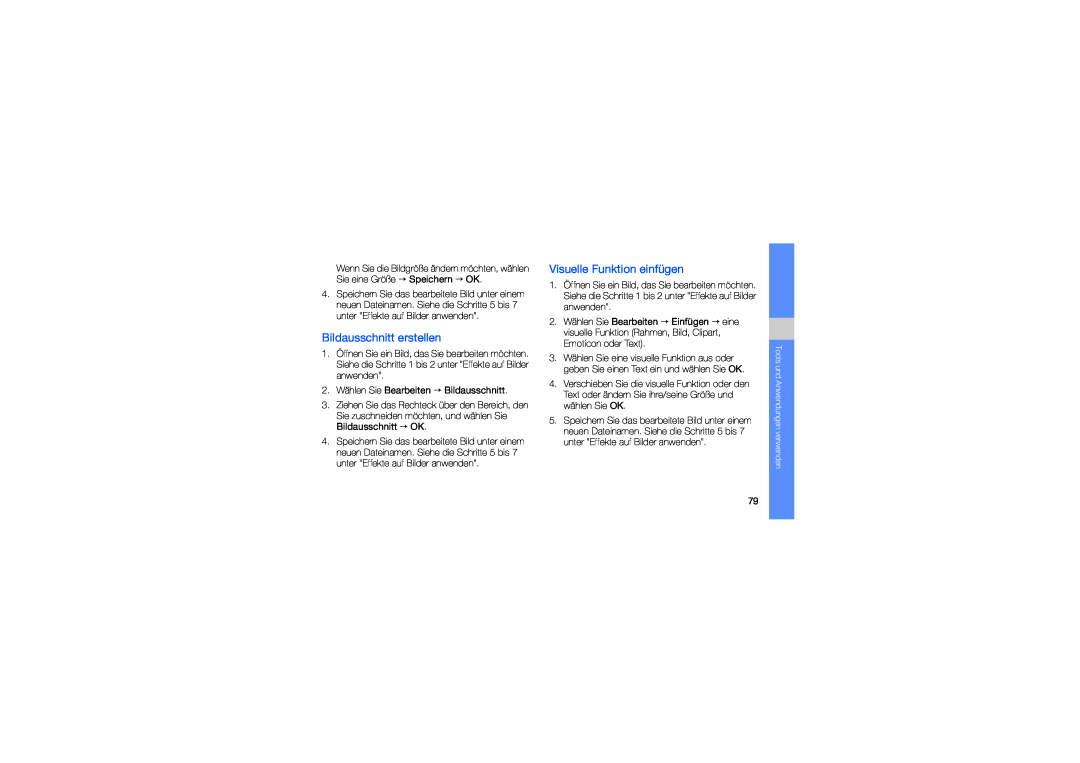Wenn Sie die Bildgröße ändern möchten, wählen Sie eine Größe → Speichern → OK.
4.Speichern Sie das bearbeitete Bild unter einem neuen Dateinamen. Siehe die Schritte 5 bis 7 unter "Effekte auf Bilder anwenden".
Bildausschnitt erstellen
1.Öffnen Sie ein Bild, das Sie bearbeiten möchten. Siehe die Schritte 1 bis 2 unter "Effekte auf Bilder anwenden".
2.Wählen Sie Bearbeiten → Bildausschnitt.
3.Ziehen Sie das Rechteck über den Bereich, den Sie zuschneiden möchten, und wählen Sie Bildausschnitt → OK.
4.Speichern Sie das bearbeitete Bild unter einem neuen Dateinamen. Siehe die Schritte 5 bis 7 unter "Effekte auf Bilder anwenden".
Visuelle Funktion einfügen
1.Öffnen Sie ein Bild, das Sie bearbeiten möchten. Siehe die Schritte 1 bis 2 unter "Effekte auf Bilder anwenden".
2.Wählen Sie Bearbeiten → Einfügen → eine visuelle Funktion (Rahmen, Bild, Clipart, Emoticon oder Text).
3.Wählen Sie eine visuelle Funktion aus oder geben Sie einen Text ein und wählen Sie OK.
4.Verschieben Sie die visuelle Funktion oder den Text oder ändern Sie ihre/seine Größe und wählen Sie OK.
5.Speichern Sie das bearbeitete Bild unter einem neuen Dateinamen. Siehe die Schritte 5 bis 7 unter "Effekte auf Bilder anwenden".
Tools und Anwendungen verwenden
79